
Microsoft Edgeブラウザ。
Windows に標準で搭載されているブラウザです。
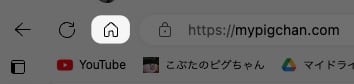
ホームボタンを押したときに開くページを変更したい!
設定方法を紹介します。
Edgeのホーム画面のページを指定する

Edgeブラウザの右上にある、
・3つをクリックします。
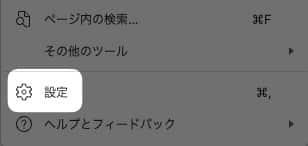
「 設定 」をクリック。
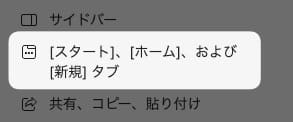
左側のメニューにある、
「 スタート、ホームおよび新規タブ 」をクリック。
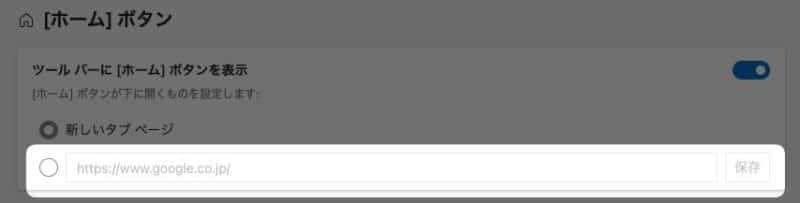
下にチェックを入れます。

表示させたいページのURLを入力し、
「 保存 」をクリックします。
以上です!
Edgeの他の記事
お気に入り(ブックマーク)に関する記事
個人情報の管理に関する記事
履歴に関する記事
この情報は役に立ちましたか?
ご回答いただき、ありがとうございます!




